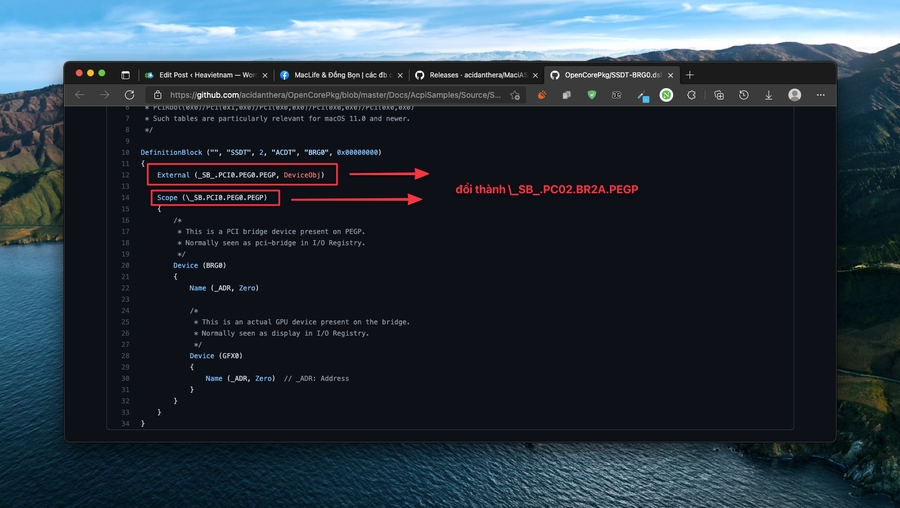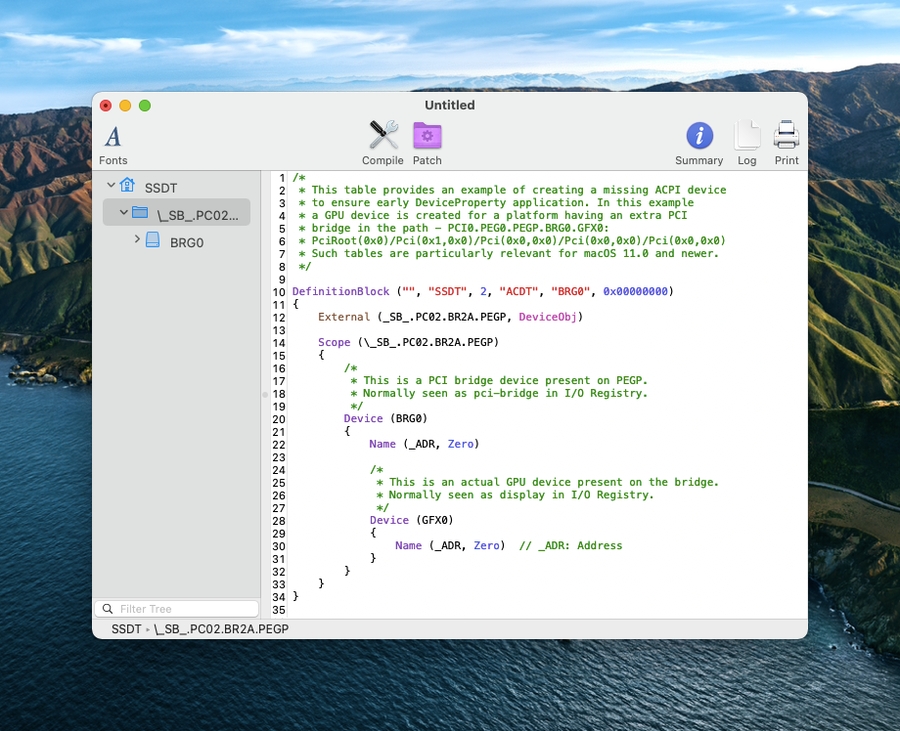Patch Card đồ họa AMD
Ở 1 số card đồ hoạ AMD khi cắm vào chỉ nhận 6MB VRAM thì các bạn làm như sau (ở đây mình mặc định rằng Card đồ hoạ AMD của các bạn nằm trong danh sách hỗ trợ).
Xác định phần cần Patch
B1: Ta cần phải xác định ID PCI.
B2: Xác định Patch ACPI dGPU
B3: Các bạn tải SSDT-GPU-SPOOF
Cách 1: Bằng DSDT/SSDT
Xác định ID PCI
ID PCIB1: Truy cập vào trang sau để tìm Device ID PCI Devices (ucw.cz) các bạn lướt xuống mục Device để tìm ID đúng với tên GPU của các bạn
1 số GPU sẽ không có trong danh sách này các bạn dùng app gpuz để check mã của GPU vd : R7 240 sẽ có mã là oland thì bạn sẽ fake thành dòng cũng có mã là Oland
B2: Ấn vào mục id tương ứng với tên dGPU
VD mình cần Fake dòng
R9 390thì dòng gần với nó nhất là dòngR9 390X
Ta có
Device IDcủa dòng này sẽ là67b0.
B3: Tách device id thành như sau 67 b0 00 00.
B4: Hoán đổi vị trí của 67 và b0 ta sẽ được b0 67 00 00.
B5: Thế 0x vào trước mỗi cặp ta sẽ được 0xb0, 0x67, 0x00, 0x00.
B6: Đưa vào ssdt nó sẽ là:
Xác định Patch ACPI dGPU
B1: Vào Windows mở Device Manager ⇒ Display Adapters ⇒ Details ⇒ Location Paths sẽ được như hình
nó sẽ có dạng là
ACPI(_SB_)#ACPI(PC02)#ACPI(BR2A)#ACPI(PEGP)#PCI(0000)#PCI(0000)
B2: Mở Device Manager ⇒ Display Adapters ⇒ Details ⇒ BIOS Device Name.
B3: Tiến hành chuyển đổi như sau:
B4: Thay thế vào SSDT nó sẽ có dạng:
Cuối cùng ta sẽ thay tên Model vào
không bắt buộc
Ví dụ như mình ở đây thì sẽ thay tên là AMD Radeon R9 390.
B5: Sau khi làm xong các bạn chuyển về file .aml và bỏ vào EFI ==> OC ==> ACPI hoặc EFI ==> CLOVER ==> ACPI ==> PATCHED.
Cách 2: Add vào DeviceProperties
Yêu cầu:
Sử dụng whatevergreen version 1.5.2+
Xác định ID PCI
B1: Truy cập vào trang sau để tìm Device ID PCI Devices (ucw.cz) các bạn lướt xuống mục device để tìm id đúng với tên GPU của các bạn
1 số GPU sẽ không có trong danh sách này các bạn dùng app gpuz để check mã của gpu vd : R7 240 sẽ có mã là oland thì bạn sẽ fake thành dòng R7 240 cũng có mã là Oland
B2: Ấn vào mục ID tương ứng với tên dGPU
VD mình cần fake dòng R9 390 thì dòng gần với nó nhất là dòng R9 390X
Ta có Device ID của dòng này sẽ là 67b0.
B3: Tách Device ID thành như sau:
Xác định Location Patch GPU
B1: Mở Hackintool lên và chọn Tab PCle.
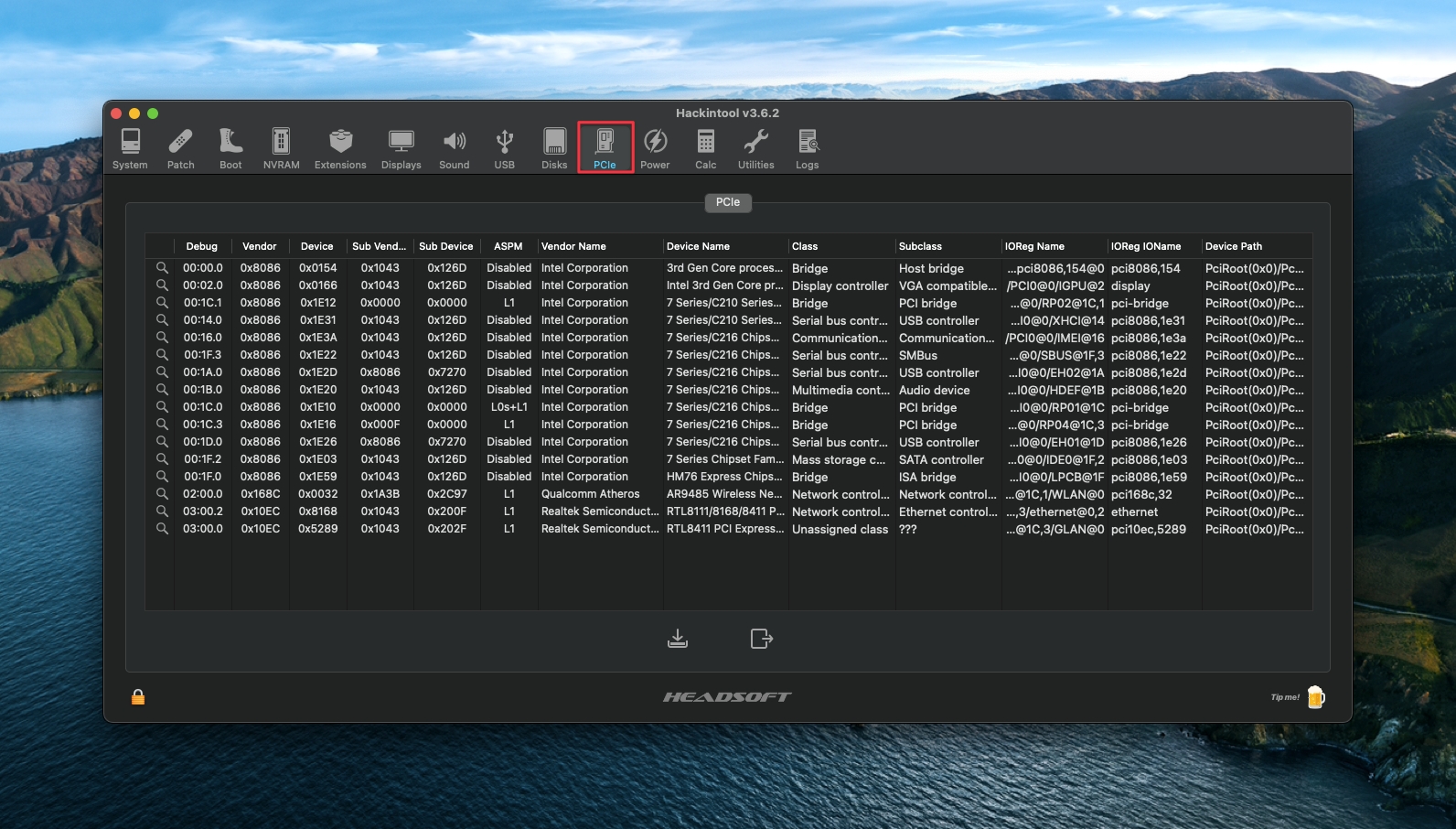
B2: Các bạn cần chú ý đến phần Device Name và Device Patch.
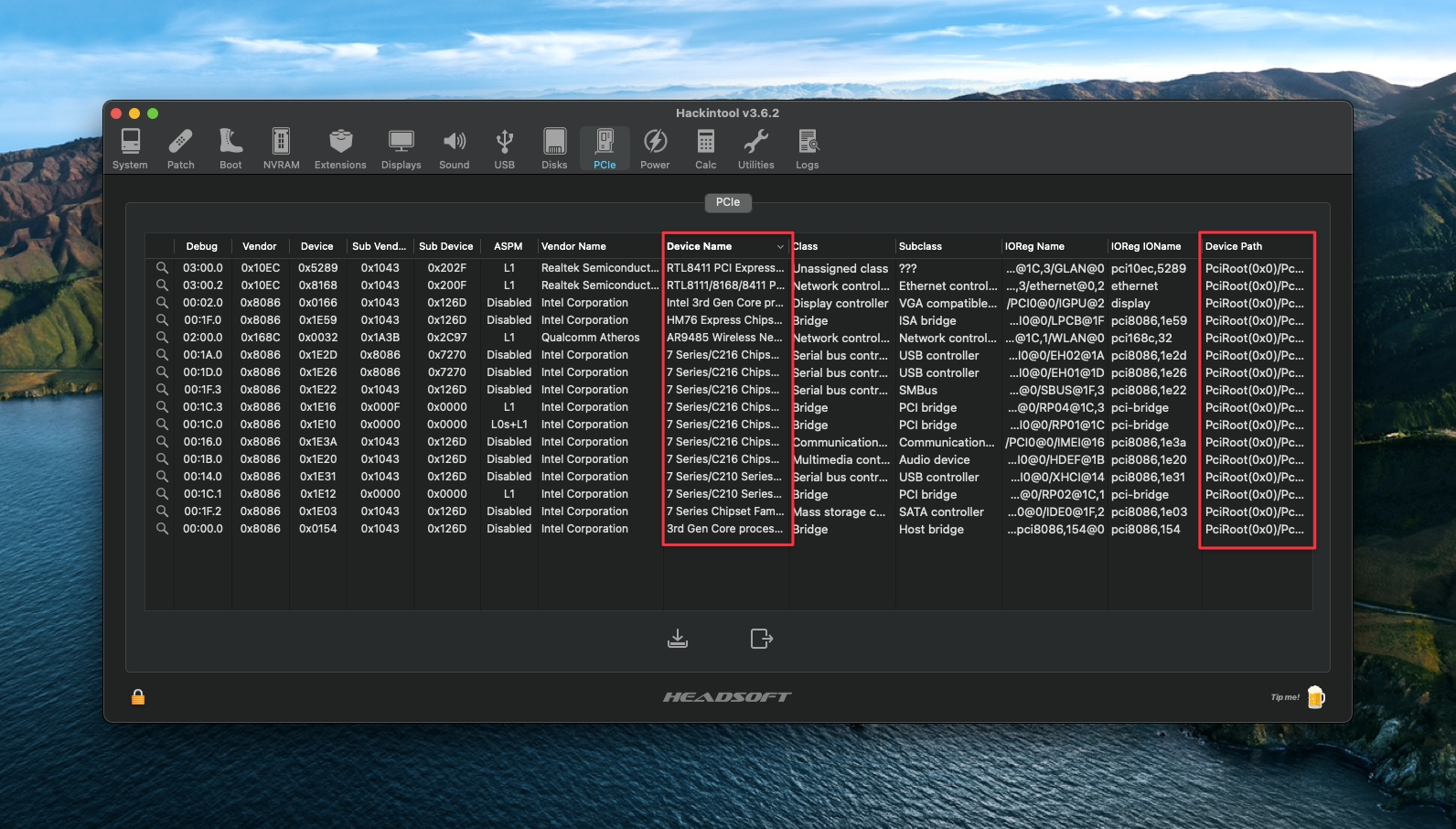
B3: Các bạn tìm đến tên VGA trong tab Device Name và nhìn sang Tab Device Patch chuột phải chọn Copy Patch
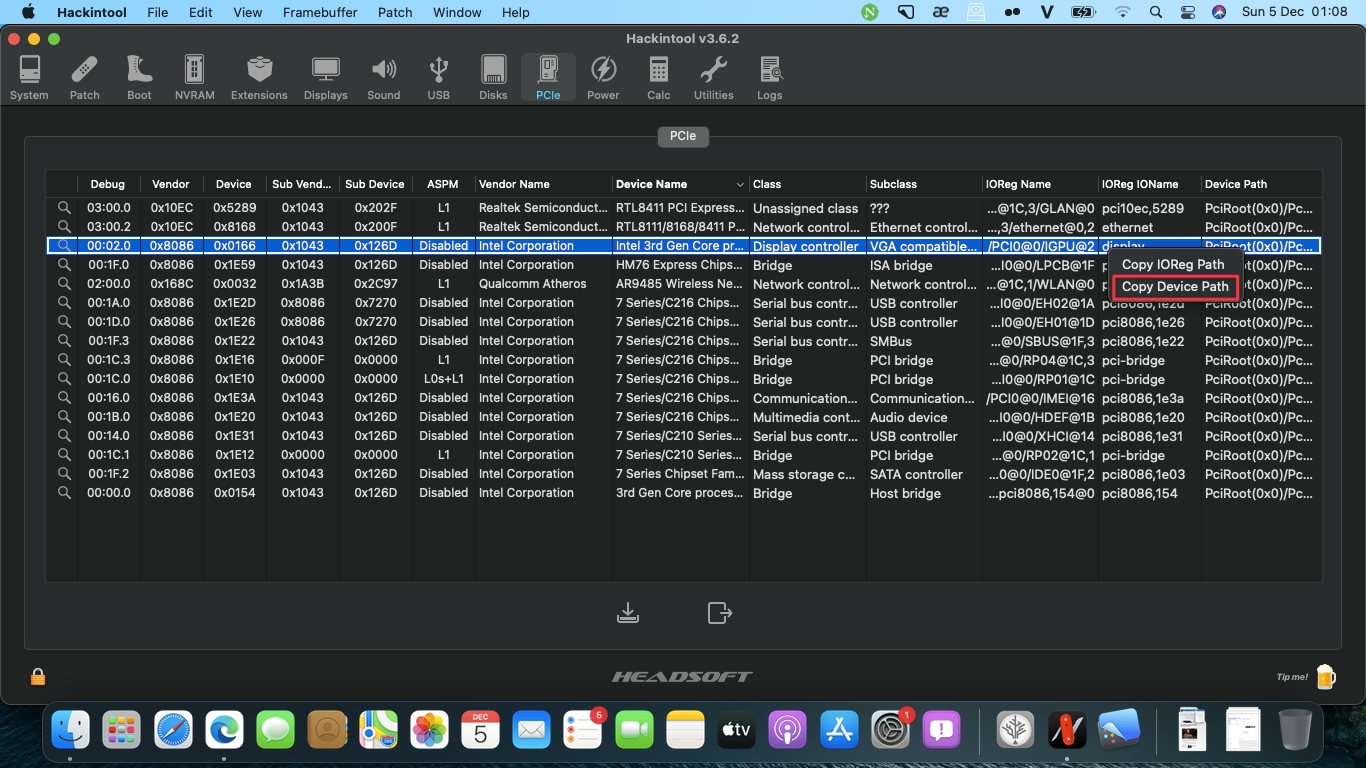
Add vào Device Properties
Device PropertiesB1: Các bạn mở config vào mục DeviceProperties nếu ở OpenCore và Device ==> Properties nếu ở Clover.
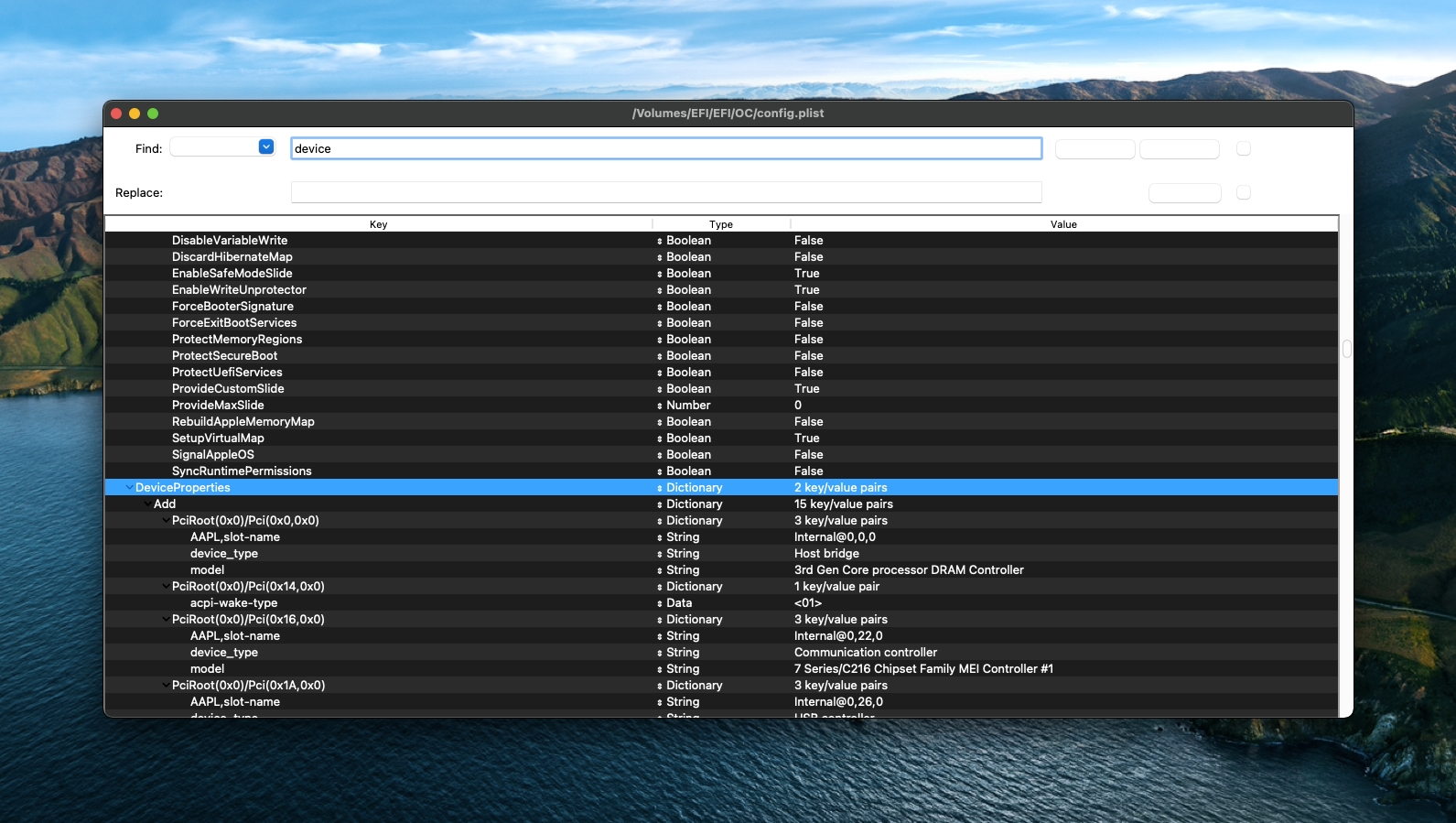
B2: Các bạn Add dòng Device Patch vừa lấy được vào chọn kiểu dữ liệu là Dictionary.
B3: Add Device-ID vào như sau:
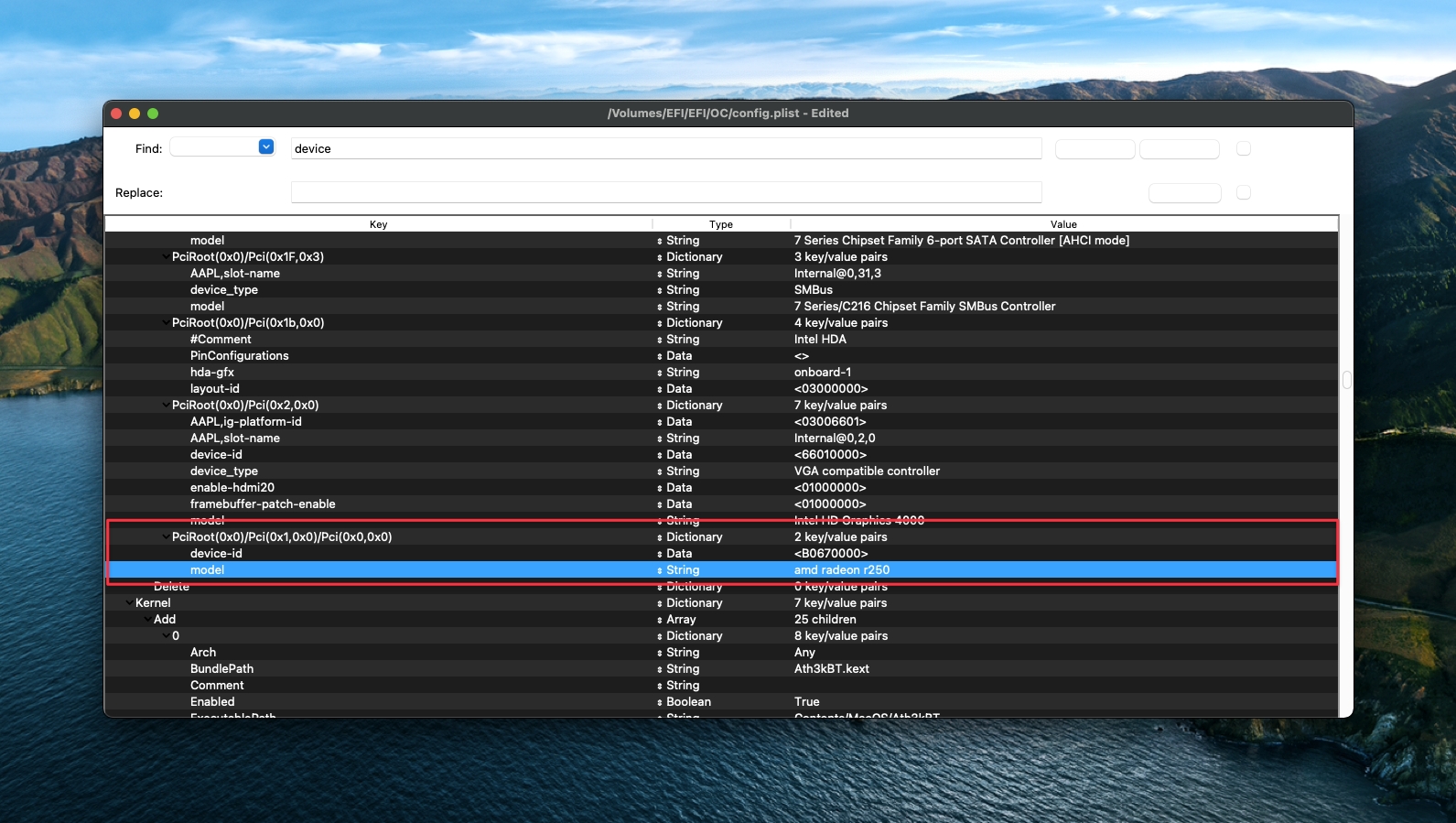
Cuối cùng Save lại và Reboot thôi.
Bảng tóm tắt thông tin Card AMD
HD 5770
yes
10.6.8
0x68B8
2x DVI, HDMI, DP
Vervet
none
HD 5770 Mac Edition
yes
10.6.8
0x68B8
2x mDP, DVI
Hoolock
none
HD 5850
yes
10.6.8
0x6899
2x DVI, HDMI, DP
Uakari
none
HD 5870
yes
10.6.8
0x6898
2x DVI, HDMI, DP
Uakari
none
HD 5870 Mac Edition
yes
10.6.8
0x6898
2x mDP, DVI
Langur
none
HD 5870 Eyefinity 6
yes
10.6.8
0x6898
6x mDP, DVI
Zonalis
chưa xác định
AMD5000Controller
HD 6790
No
?
0x673E
?
?
thiếu DevID
HD 6850
No
?
0x6739
?
?
thiếu DevID
HD 6870
Yes
?
0x6738
2x mDP, HDMI, 2x DVI
Duckweed
không có tác dụng 2nd DVI
HD 69×0
No
?
–
–
–
rất nhiều lỗi
AMD6000Controller
HD 7750
Yes
10.8.3
0x683F
?
?
lỗi đen màn từ 10.10.3
HD 7770 / R7 250X
Yes
10.8.3
0x683D
2x mDP, HDMI, DVI
Dashimaki
lỗi đen màn từ 10.10.3
HD 7850
Yes
10.8.3
0x6819
?
?
none
HD 7870 / R9 270X
Yes
10.8.3
0x6810
2x mDP, HDMI, DVI
Futomaki
none
R9 270 / R7 370
No
10.8.3
0x6811
?
?
thiếu DevID
HD 7950 / R9 280
Yes
10.8.3
0x679A
2x mDP, HDMI, DVI
Hamachi
none
HD 7970 / R9 280X
Yes
10.8.3
0x6798
2x mDP, HDMI, DVI
Hamachi
none
AMD7000Controller
HD 7790 / R7 260
Yes
10.10?
0x665C
none
none
rất nhiều lỗi
R7 260X / R7 360
No
10.10?
0x6658
none
none
“
R9 290 / R9 390
No
10.10?
0x67B1
none
none
“
R9 290X / R9 390X
Yes
10.10?
0x67B0
none
none
“
AMD8000Controller
R9 285 / R9 380
Yes
10.10
0x6939
DP, HDMI, 2x DVI
Lagotto
Needs RadeonDeInit (since 10.11)
R9 380X
Yes
10.10
0x6938
DP, HDMI, 2x DVI
Lagotto
“
Fury / Fury X
No
10.12
0x7300
none
none
Needs RadeonDeInit
AMD9000Controller
RX 460 / RX 560
Yes
10.12
0x67EF
DP, HDMI, DVI
Acre
cần RadeonDeInit
RX 470 / RX 570
Yes
10.12.6
0x67DF
2x DP, HDMI, 2x DVI
Orinoco
cần RadeonDeInit
RX 480 / RX 580
Yes
10.12.6
0x67DF
2x DP, HDMI, 2x DVI
Orinoco
cần RadeonDeInit
AMD9500Controller
RX Vega56
Yes
10.12.6
0x687F
3x DP, HDMI
Kamarang / Iriri?
cần RadeonDeInit, sớm có drivers
RX Vega64
Yes
10.12.6
0x687F
3x DP, HDMI
Kamarang / Iriri?
cần RadeonDeInit, sớm có drivers
Chú thích:
OOB: no có nghĩa là VGA cần phải được fakedevice-id.Min OS: bản macOS thấp nhất được support.
Source tham khảo: Renaming GPUs (SSDT-GPU-SPOOF) Getting Started With ACPI (dortania.github.io) | Releases · acidanthera/WhateverGreen (github.com) | Radeon Compatibility Guide – ATI/AMD Graphics Cards | tonymacx86.com
Last updated